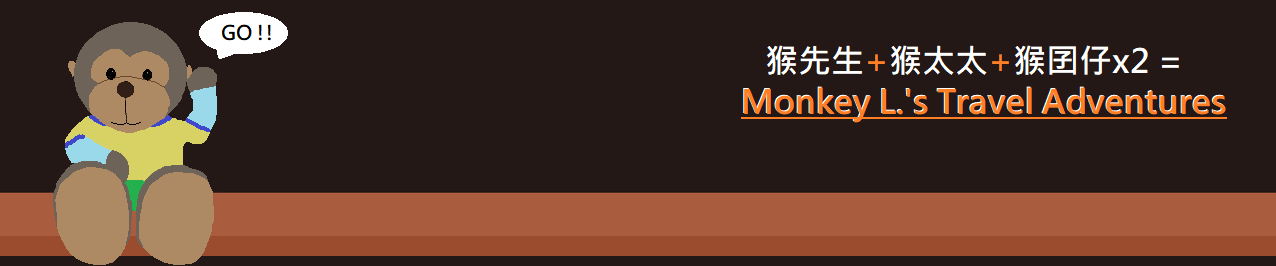🐵 KakaoMap:好用的地圖以及公車搭乘APP

這是我們在韓國搭公車使用的好用APP,簡單說明使用方法如下:
情況(A):當你已經在韓國了,要從你現在的位置坐車去某個地方的話,直接在地圖上用上方搜尋的部分打關鍵字,或是直接在地圖上找到要去的地方點一下(1),然後直接點下方的導航按鍵(2),就可以搜尋路線了!
情況(B):如果你並不是要搜尋從目前的所在地,而是指定的起點與終點的話,同樣先在地圖上找好起點(或終點),然後長按一下(1),就會有選單跑出來(2)
在選單中(2)選擇這個地點是起點還是終點,接著在下一個畫面(3)修改起點(假設先選擇終點的話)
下一個畫面同樣可以指定關鍵字當起點(4),或是同樣在地圖上找尋起點(5)
如果是使用地圖找尋的話,於下一個畫面把地圖移到起點的位置(6),最後再按右下角的「導航」按鍵,就可以搜尋路線了。
在搜尋完路線之後,會顯示不同的路線,分別需要的時間以及轉乘次數、以及票價提供參考。
此時可以點選任何一個找尋的路線,可以先看到詳細的說明,先走路2分鐘,然後搭第一次公車21分鐘,再換第二次公車搭15分鐘,最後再走路5分鐘。可以點選公車的班次,就會顯示經過的站牌。
再點選路段的話,就會顯示搭乘公車的這個車站的所有班次車輛,以及抵達的時間。可以很精準的知道什麼時候公車會來,如果錯過了的話,下一班抵達的時間也很清楚!
再把此詳細路線說明往左拉(縮至左方的話),就可以在地圖上看到這個路線了。需要先走到那邊搭乘,在那邊轉乘,也一目瞭然。
此APP的下載連結如下~
iOS下載連結:https://apps.apple.com/tw/app/kakaomap-korea-no-1-map/id304608425
Android下載連結:https://play.google.com/store/apps/details?id=net.daum.android.map
🐵 Naver Papago-AI翻譯:好用的韓文翻譯APP

現在有許多手機有內建翻譯的功能,不過猴先生在韓國時使用的翻譯軟體,目前覺得最好用的就是這個軟體,同樣向大家介紹如何使用~
從google下載安裝好之後,進入app後,首先要在上方先選擇翻譯的語言,在韓國的話當然就先選擇韓文翻成中文囉!主畫面的下方有三個大按鈕,語言和圖片是可以按的。「語音」是可以把韓國人說的話翻成中文,不過實際上猴先生比較常使用的是下面「圖片」的翻譯功能。
點選圖片之後,就會進到拍攝相片的畫面,此時下方有「全部翻譯」和「部分翻譯」的兩種拍照選項,如果只是要翻譯部分的文字的話,一般猴先生都是使用「部分翻譯」的功能就很好用了。
在按下下方藍色的拍攝鍵之後,就可以進行翻譯工作。此時很簡單的只要用手指在拍攝好的畫面中針對要翻譯的文字做滑動(塗成反白),就會自動出現翻譯結果了!
不論這個字是什麼顏色,或是有底色、或是直的橫的,都有辦法翻譯唷!
我們來拍菜單看看,同樣是在拍攝好之後針對要翻譯的文字上滑動反白,就可以看到翻譯的結果了。
如果拍攝的時候是選「全部翻譯」的話,那拍完照後APP就會自動幫你把可以翻譯的字詞圈起來,你可以再點選所有被圈起來的字句看翻譯結果。
直的韓文也可以唷!(此時如果選「全部翻譯」的話,有些字句的組合順序會錯亂,還是自己用手滑一下比較正確啦!)
此APP的下載連結如下~
iOS下載連結:https://apps.apple.com/tw/app/naver-papago-ai-translator/id1147874819
Android下載連結:https://play.google.com/store/apps/details?id=com.naver.labs.translator
以上介紹,希望對大家有幫助。
🐵 ↓歡迎加入我的粉絲團,可即時看到我的文章唷!
Views: 276